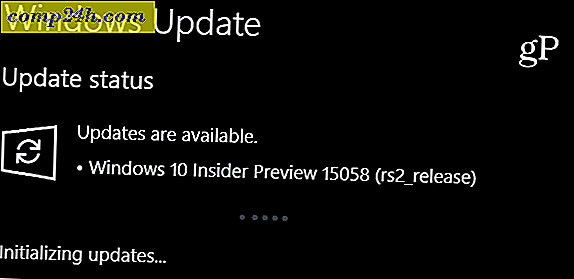Lopeta Windows 10: n jakaminen Windows-päivityksistä muihin tietokoneisiin
 Windows 10: ssa on uusi sisäänrakennettu ominaisuus nimeltä Windows Update Delivery Optimization (WUDO). Se on vertaisverkko-jakamismalli, jonka avulla voit saada Windows-päivityksiä ja tallentaa Windows-sovelluksia muilta tietokoneilta Internetin kautta. Ja myös käyttää tietokonetta lähettämään ladatut tietoturvakorot ja päivitykset muille tietokoneille verkossa.
Windows 10: ssa on uusi sisäänrakennettu ominaisuus nimeltä Windows Update Delivery Optimization (WUDO). Se on vertaisverkko-jakamismalli, jonka avulla voit saada Windows-päivityksiä ja tallentaa Windows-sovelluksia muilta tietokoneilta Internetin kautta. Ja myös käyttää tietokonetta lähettämään ladatut tietoturvakorot ja päivitykset muille tietokoneille verkossa.
Tämän tarkoituksena on minimoida päivitysten kuluttaman kaistanleveyden määrä ja säästää aikaa. Esimerkiksi kukin tietokone lataa päivitykset erikseen, se saa päivityksiä muilta tietokoneilta, jotka ovat jo ladanneet ne.
Seuraavassa kerrotaan, miten Microsoft selittää ominaisuuden:
Windows Update Delivery Optimization -palvelun avulla saat Windows-päivityksiä ja Windows Store -sovelluksia lähteistä Microsoftin lisäksi. Tämä auttaa sinua saamaan päivityksiä ja sovelluksia nopeammin, jos sinulla on rajoitettu tai epäluotettava internetyhteys. Ja jos sinulla on useampi kuin yksi tietokone, se voi vähentää Internet-kaistanleveyttä, joka tarvitaan pitämään kaikki tietokoneet ajan tasalla. Toimitusoptimointi lähettää myös päivityksiä ja sovelluksia tietokoneesta muihin paikallisverkkoihin tai tietokoneisiin Internetissä.
Nyt kun tämä on järkevää paikallisverkossa, et ehkä halua käyttää kaistanleveyttä satunnaisten tietokoneiden avulla Internetissä.
WUDO-ominaisuus on oletuksena asetettu lähettämään osia aiemmin ladatuista päivityksistä ja sovelluksista. Jos et halua tuhlata kaistanleveyttä (vaikka tämä voisi teoriassa säästää kaistanleveyttä) jakamalla päivityksiä tietokoneilla Internetin kautta, sinulla on muutamia vaihtoehtoja.
Sammuta WUDO Windows 10: ssä
Avaa Windows Update siirtymällä kohtaan Asetukset> Päivitä ja suojaus ja sieltä valitse Lisäasetukset .

Vieritä alaspäin ja valitse Valitse, miten päivitykset toimitetaan .

Tällöin voit ottaa WUDO: n kokonaan käyttöön, lähetä se vain päivityksiin muille tietokoneille paikallisessa (kotiverkossa) tai pidä oletusasetus.
Jälleen, jos sinulla on useita Windows 10 -laitteita kotiverkossasi, pitää ominaisuus: tietokoneet paikallisverkostasi säästävät aikaa päivitysten saamisesta kaikkiin niihin.
Jos tämä on ainoa tietokoneesi, tai sinulla on epäröintiä tai epäilyksiä WUDOsta, sammuta se.

Muutamia muita asioita
En näe tätä turvallisuuden tai yksityisyyden kannalta. Henkilökohtaisesti, käytän toista vaihtoehtoa, koska minulla on paljon erilaisia Windows 10 -laitteita ja haluat päivitysten mennä mahdollisimman nopeasti kaikkiin järjestelmiini.
Minun ongelmani tällä ja useilla muilla Windows 10 -käyttäjillä on se, että olet päättänyt jakaa automaattisesti, ja optimoinnin asetukset on haudattu.
Microsoft sanoo, että jakaminen on turvallista ja muut tietokoneet eivät pääse paikallisiin tiedostoihin. Ajattele sitä BitTorrent for Windows 10 -päivityksinä. Järjestelmään ladatut bittiä on myös turvallinen.
Microsoft kertoo WUDOn usein kysytyistä kysymyksistä: "Toimitusoptimointi käyttää samoja turvatoimenpiteitä kuin Windows Update ja Windows Store ... Toimitusoptimointi tarkistaa myös sen päivityksen tai sovelluksen jokaisen osan aitouden, jota se lataa muista tietokoneista ennen sen asentamista."
Ja se edelleen sanoo: "Toimitusoptimointi ei pääse henkilökohtaisiin tiedostoihin tai kansioihin tai muuttamaan tiedostoja tietokoneellasi."
Tässä on jotain muuta, jonka huomasin olevan mielenkiintoinen. Oletusasetus päivitysten jakamiseksi paikallisessa verkossa ja tietokoneissa Internetissä on käytössä vain Windows 10 Home- ja Pro-versiossa. Windows 10 Education ja Enterprise -versiot oletusarvoisesti jakavat vain päivitysbittien muiden tietokoneiden paikallisverkkoon.
Tärkeintä tässä on, että jos et halua jakaa Windowsin päivityksiä ja sovelluspäivityksiä muiden satunnaisten tietokoneiden kanssa tai vastaanottaa päivityksiä paloina satunnaisista tietokoneista, poista asetus käytöstä yllä olevan ohjeen mukaan ja voitat " Täytyy ajatella sitä uudelleen.
Mikä on sinun takeesi WUDO: lla ja siitä, että kuluttajat automaattisesti ottavat sen käyttöön oletuksena? Anna ajatuksesi tästä alla olevassa kommenttiosassa.